윈도우7 xp모드 설치 방법
윈도우7에서 윈도우7 xp모드 설치를 원할 때는
윈도우 버추얼 PC를 설치한 후
윈도우7 xp모드를 설치해야 합니다
컴퓨터에 윈도우7 xp모드를 설치하고
윈도우를 다시 시작합니다.
그다음 '시작버튼'을 누른 후
'모든 프로그램'을 클릭합니다
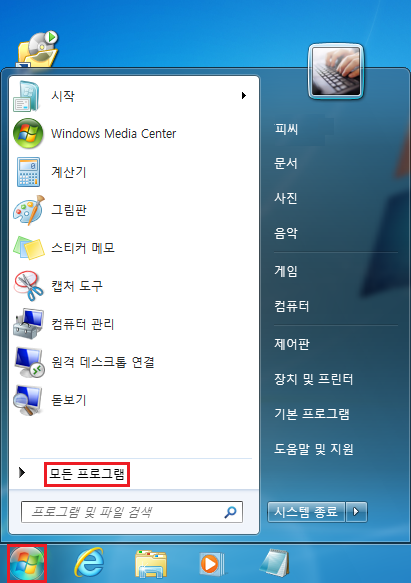
'Windows Virtual PC'를 클릭합니다
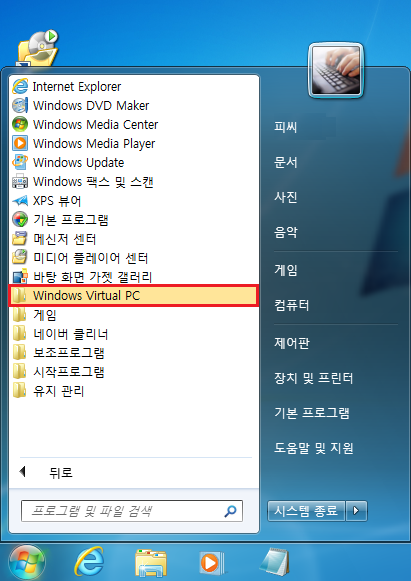
'Windows Virtual PC' 아래에 있는
'Windows XP Mode'를 클릭합니다
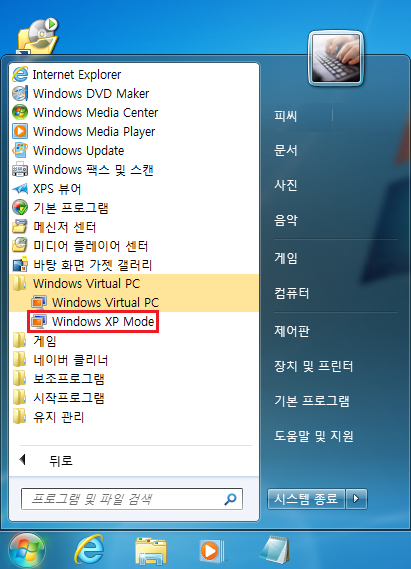
'Windows XP Mode 다운로드'
대화상자가 나타나면 '다운로드' 버튼을 클릭합니다
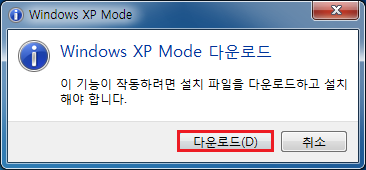
'Windows XP Mode' 다운로드 페이지가
나오면 '계속' 버튼을 클릭합니다.
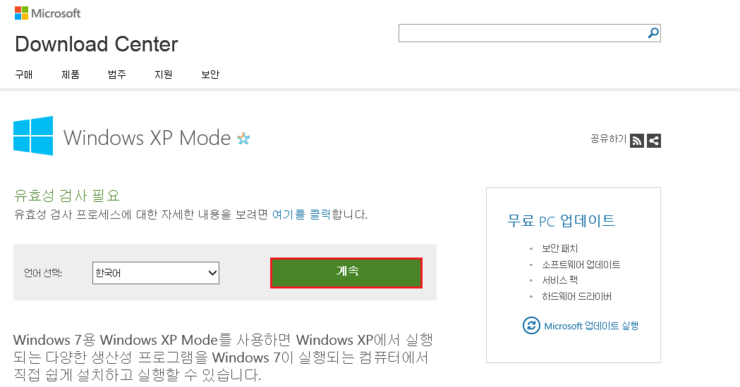
Windows XP Mode '다운로드'를 클릭합니다
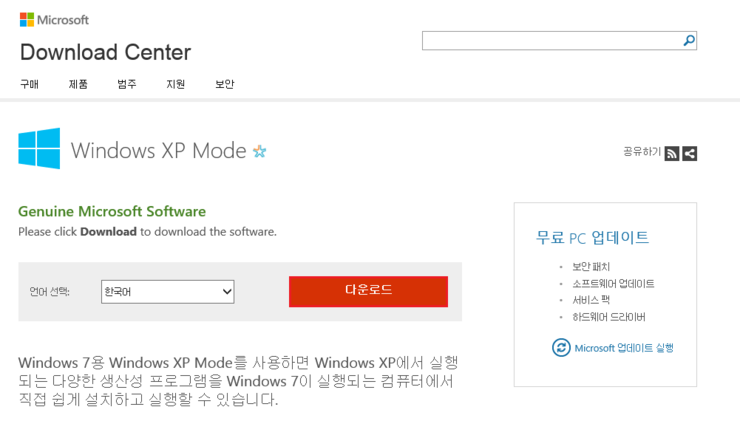
설치를 원하는 항목을 선택한 후
'다음' 버튼을 클릭합니다.
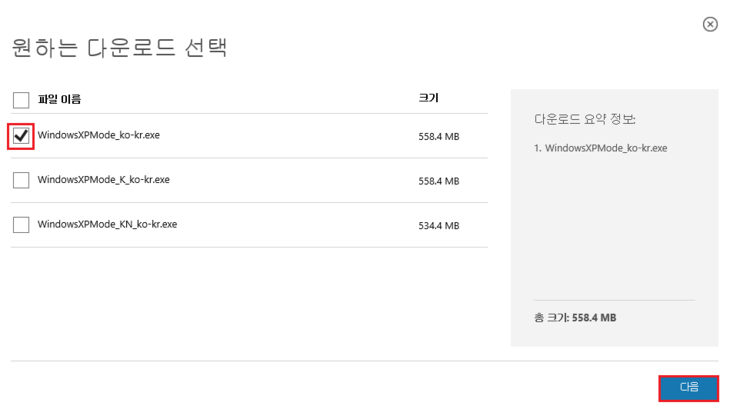
'Windows XP Mode 설치 시작'
대화상자가 나타나면
'다음' 버튼을 클릭합니다
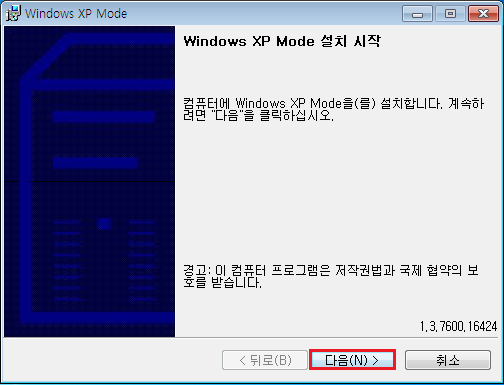
Windows XP Mode 가상 하드 디스크 파일의 위치
선택창이 대화상자가 나타나면
'다음' 버튼을 클릭합니다
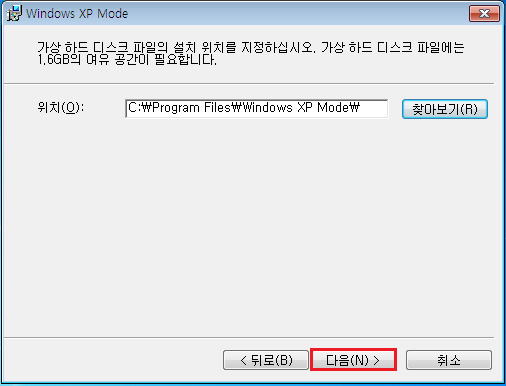
'Windows XP Mode의 가상 하드 가상 하드 디스크
파일 설치 중' 대화상자가 나타나면
다른 작업없이 잠시 대기합니다
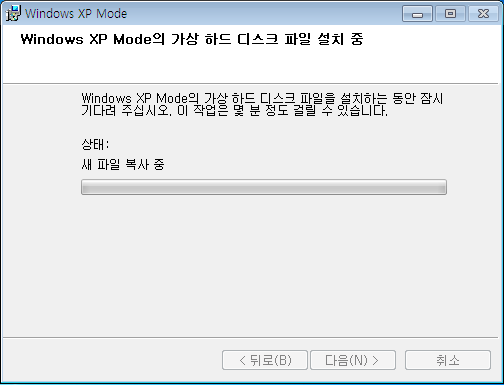
'Windows XP Mode' 설치 완료
대화상자가 나타나면 '마침' 버튼을 클릭합니다
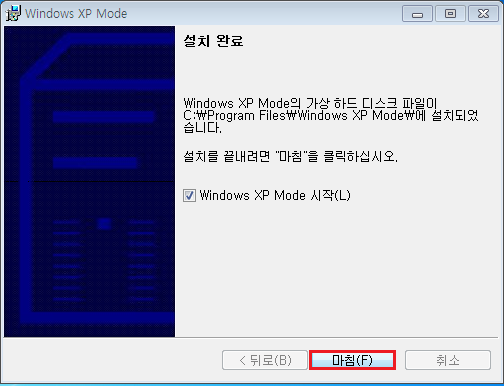
'Windows XP Mode 설치' 대화상자에
'Windows XP Mode 사용권 계약'이 표시되면
'동의함' 선택 뒤 '다음' 버튼을 클릭합니다
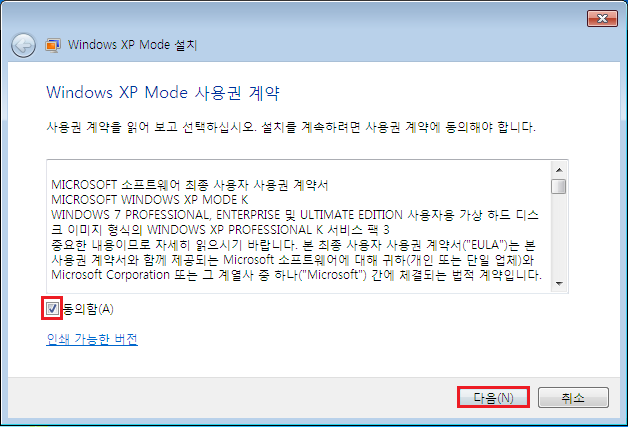
'자격 증명 만들기' 대화상자가 나타나면
암호 설정 후 '다음' 버튼을 클릭합니다
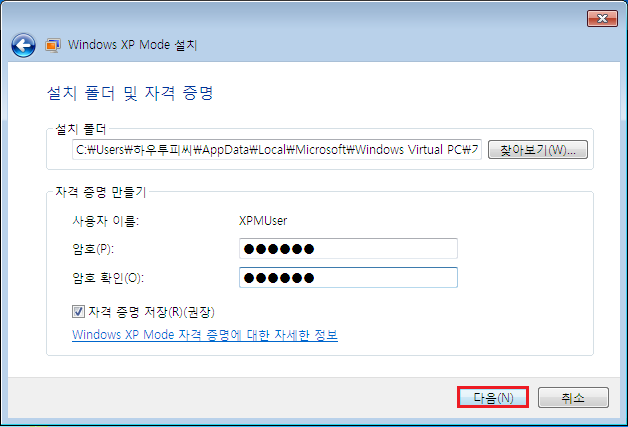
'컴퓨터 보호' 옵션 선택 대화상자가 나타나면
'지금 자동 업데이트를 켜서 컴퓨터 보호'를
선택한 뒤 '다음' 버튼을 클릭합니다

'설치 시작' 버튼을 클릭합니다
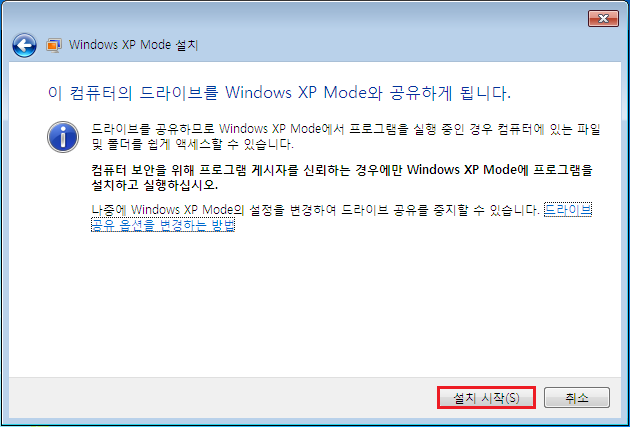
Windows XP Mode 설치 화면이
나타나면 잠시 대기합니다
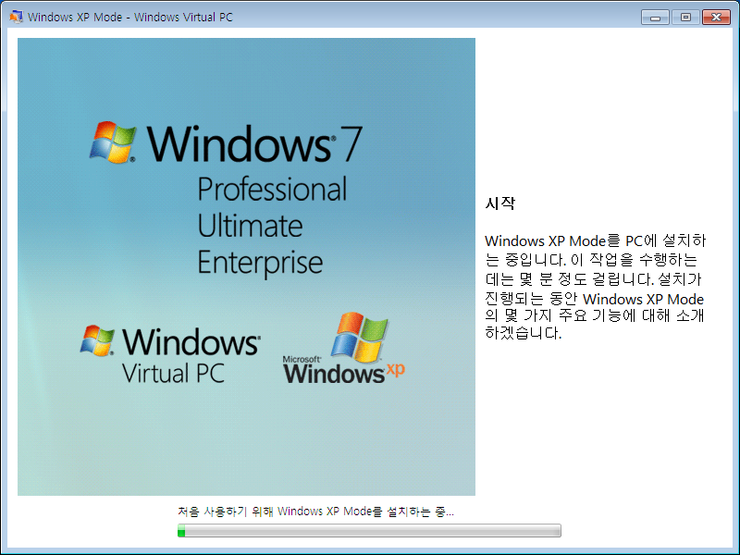
Windows XP Mode 설치가 마무리된 모습입니다
윈도우 7에서 호환성 문제로 설치를 못하거나
실행되지 않는 응용프로그램을
윈도우 xp모드 윈도우 버추얼 PC에서
설치한 후 사용할 수 있습니다
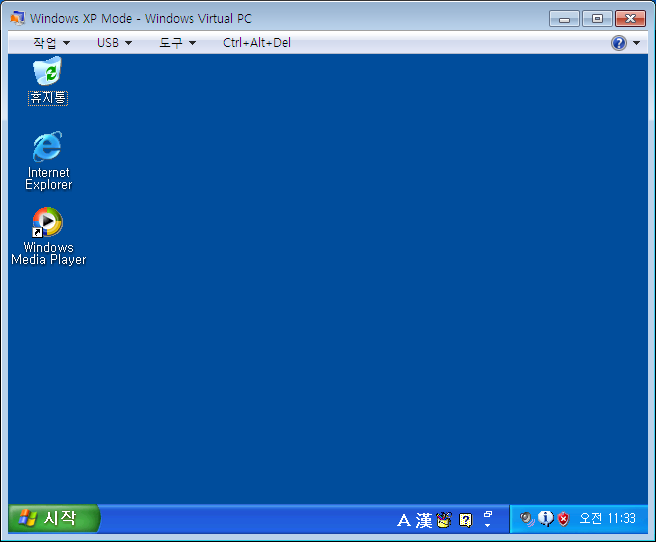
 윈도우7 홈프리미엄 윈도우 XP 모드 사용하는 방법
윈도우7 홈프리미엄 윈도우 XP 모드 사용하는 방법
 윈도우 버추얼 PC 다운로드와 설치 방법
윈도우 버추얼 PC 다운로드와 설치 방법

















